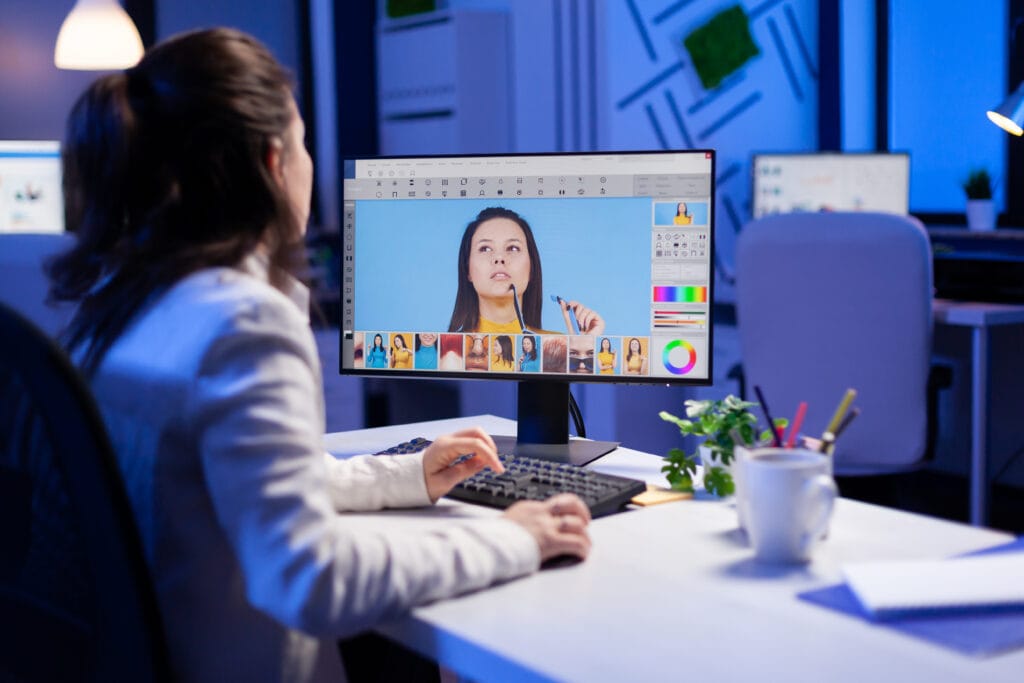Editar imágenes ya no es un lujo de diseñadores profesionales. Hoy cualquier persona —un emprendedor que necesita contenido para redes, un estudiante que prepara presentaciones o un fotógrafo que busca perfeccionar sus tomas— puede acceder a editores de imágenes gratuitos y de pago que ofrecen herramientas potentes y fáciles de usar.
En esta guía quiero mostrarte, desde mi experiencia trabajando con agencias, clientes y proyectos personales, cuáles son los mejores editores de imágenes, qué diferencias hay entre las versiones gratis y de pago, y qué factores debes considerar para elegir el ideal según tus necesidades.
Prepárate porque este artículo está pensado como una biblia práctica de edición de imágenes: ejemplos, comparativos, ventajas y desventajas.
¿Qué es un editor de imágenes y por qué lo necesitas?
Un editor de imágenes es un programa o aplicación que permite modificar, mejorar o transformar fotografías e ilustraciones.
Puede ser tan básico como recortar y ajustar brillo, o tan avanzado como crear montajes complejos, manipular capas, trabajar con tipografías y preparar archivos para impresión o web.
En mi experiencia, la edición de imágenes es clave para:
- Negocios y marketing digital → Crear posts, banners, anuncios y contenido visual que realmente llame la atención.
- Fotografía → Corregir color, retocar piel, mejorar composición.
- Educación → Preparar material visual atractivo.
- Uso personal → Editar fotos de viajes, recuerdos o incluso memes.
Al final, vivimos en un mundo visual, y el editor de imágenes es la herramienta que transforma una foto cualquiera en algo profesional.
Tipos de editores de imágenes
Antes de lanzarnos a la lista de programas, conviene separar los tipos principales:
- Edición básica: Recortes, filtros, ajustes de luz y color. Ejemplo: apps móviles como Snapseed o editores online como Fotor.
- Edición intermedia: Capas, tipografías, plantillas. Ejemplo: Canva o Pixlr.
- Edición avanzada: Retoque fotográfico profesional, ilustración digital, manipulación de imágenes. Ejemplo: Photoshop o Affinity Photo.
La clave está en entender qué necesitas tú: ¿publicaciones rápidas para Instagram o retoques de nivel profesional?
Mejores editores de imágenes gratuitos
Empecemos con las opciones que no cuestan un centavo y que, aun así, pueden sorprenderte por su calidad.
1. GIMP (GNU Image Manipulation Program)
- Plataforma: Windows, Mac, Linux
- Ventajas:
- Es el más cercano a Photoshop en versión gratuita.
- Soporta capas, máscaras y plugins.
- Comunidad enorme con tutoriales.
- Es el más cercano a Photoshop en versión gratuita.
- Desventajas:
- La interfaz puede ser poco amigable al inicio.
- Menos intuitivo para principiantes.
- La interfaz puede ser poco amigable al inicio.
👉 Experiencia: cuando iniciaba con proyectos pequeños, usaba GIMP porque no podía costear Photoshop. Me salvó incontables veces.
2. Paint.NET
- Plataforma: Windows
- Ventajas:
- Muy ligero y fácil de usar.
- Ideal para ediciones rápidas.
- Muy ligero y fácil de usar.
- Desventajas:
- Funciones limitadas comparado con GIMP.
- No multiplataforma.
- Funciones limitadas comparado con GIMP.
3. Photopea
- Plataforma: Navegador web
- Ventajas:
- Compatible con archivos PSD (de Photoshop).
- No necesitas instalar nada.
- Gratis con publicidad.
- Compatible con archivos PSD (de Photoshop).
- Desventajas:
- La publicidad puede ser molesta.
- Depende de conexión a internet.
- La publicidad puede ser molesta.
👉 Experiencia: Photopea me sacó de apuros en computadoras donde no podía instalar software.
4. Canva (versión gratuita)
- Plataforma: Web, Android, iOS
- Ventajas:
- Miles de plantillas listas para usar.
- Perfecto para redes sociales.
- Muy intuitivo.
- Miles de plantillas listas para usar.
- Desventajas:
- Limitado en funciones de edición avanzada.
- Algunas plantillas y elementos son de pago.
- Limitado en funciones de edición avanzada.
5. Pixlr
- Plataforma: Web, Android, iOS
- Ventajas:
- Tiene dos versiones: Pixlr X (fácil) y Pixlr E (avanzada).
- Funciona desde el navegador.
- Tiene dos versiones: Pixlr X (fácil) y Pixlr E (avanzada).
- Desventajas:
- Algunas funciones premium requieren suscripción.
- Menos potente que GIMP o Photoshop.
- Algunas funciones premium requieren suscripción.
6. Snapseed
- Plataforma: Android, iOS
- Ventajas:
- Editor móvil muy completo.
- Ajustes de color, HDR, filtros.
- Editor móvil muy completo.
- Desventajas:
- Solo móvil.
- Solo móvil.
No tan flexible para proyectos profesionales.
Mejores editores de imágenes de pago
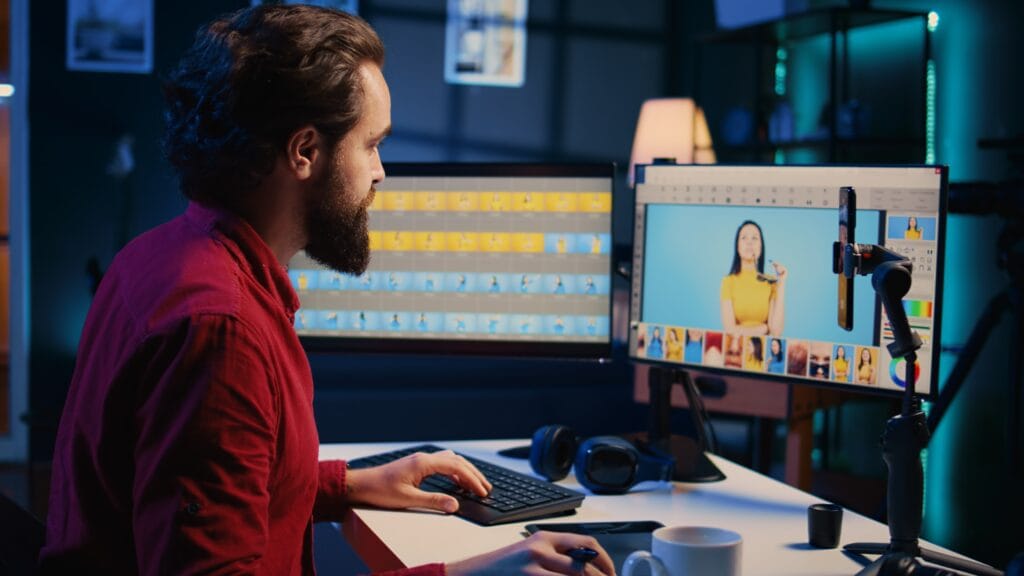
Aquí entramos al terreno profesional, donde realmente se nota la inversión.
1. Adobe Photoshopo
- Plataforma: Windows, Mac
- Precio: desde $20.99/mes (Creative Cloud)
- Ventajas:
- El estándar de la industria.
- Potencia ilimitada: capas, pinceles, IA.
- Compatible con plugins y extensiones.
- El estándar de la industria.
- Desventajas:
- Requiere suscripción mensual.
- Curva de aprendizaje alta.
- Requiere suscripción mensual.
👉 Experiencia: en agencia, Photoshop es la herramienta base. Pero ojo, no es necesario para todo mundo; muchos solo necesitan Canva.
2. Affinity Photo
- Plataforma: Windows, Mac, iPad
- Precio: pago único de $69.99
- Ventajas:
- Alternativa directa a Photoshop sin suscripción.
- Excelente para retoque y fotografía.
- Fluido y moderno.
- Alternativa directa a Photoshop sin suscripción.
- Desventajas:
- Menos plugins y comunidad que Photoshop.
- Menos plugins y comunidad que Photoshop.
3. Corel PaintShop Pro
- Plataforma: Windows
- Precio: desde $79.99 (pago único)
- Ventajas:
- Muy completo para edición y efectos.
- Más barato que Adobe.
- Muy completo para edición y efectos.
- Desventajas:
- Solo Windows.
- Interfaz menos pulida.
- Solo Windows.
4. Capture One
- Plataforma: Windows, Mac
- Precio: desde $24/mes
- Ventajas:
- El favorito de fotógrafos profesionales.
- Potente en color y RAW.
- El favorito de fotógrafos profesionales.
- Desventajas:
- Más caro que Photoshop.
- Menos intuitivo para principiantes.
- Más caro que Photoshop.
5. Luminar Neo
- Plataforma: Windows, Mac
- Precio: desde $79 (pago único)
- Ventajas:
- IA integrada para ediciones rápidas.
- Ideal para mejorar fotos sin complicarse.
- IA integrada para ediciones rápidas.
- Desventajas:
- Menos opciones de diseño gráfico.
- Menos opciones de diseño gráfico.
Comparativa: Gratis vs. Pago
Característica | Gratis (GIMP, Canva, Photopea) | Pago (Photoshop, Affinity, Capture One) |
Precio | $0 | Desde $20/mes o $70 único |
Dificultad | Intuitivos, básicos | Curva de aprendizaje mayor |
Potencia | Limitada en retoque y RAW | Ilimitada, profesional |
Usos | Redes sociales, proyectos personales | Fotografía, diseño avanzado, publicidad |
Ejemplo real | Crear un post de Instagram en 10 min | Preparar una campaña de branding global |
👉 Reflexión: Si eres emprendedor y solo necesitas redes sociales, Canva o Photopea te alcanzan. Si eres diseñador o fotógrafo, Photoshop o Affinity son indispensables.
Consejos para elegir tu editor de imágenes
- Define tu objetivo: ¿redes sociales o fotografía profesional?
- Evalúa tu presupuesto: ¿prefieres suscripción o pago único?
- Piensa en la curva de aprendizaje: ¿quieres resultados rápidos o dominar herramientas profesionales?
- Compatibilidad: ¿trabajas en Windows, Mac, Linux o solo móvil?
- Prueba gratuita primero: la mayoría de programas de pago ofrecen trial.

Experiencia real: cómo elegimos en agencia
En Ingenio, usamos una combinación:
- Canva Pro → Para contenido rápido de clientes y redes.
- Photoshop → Para proyectos avanzados y publicidad.
- Lightroom → Para procesar fotografías.
- Photopea → Para ediciones rápidas cuando no tenemos licencias activas en algún dispositivo.
La mezcla nos da velocidad y calidad.
Futuro de los editores de imágenes: la IA
No podemos cerrar este artículo sin mencionar la inteligencia artificial.
Programas como Photoshop (con Generative Fill), Luminar Neo y hasta Canva ya integran IA para:
- Eliminar fondos.
- Generar imágenes nuevas.
- Rellenar partes de una foto automáticamente.
Esto significa que cada vez será más fácil para un principiante lograr resultados profesionales en minutos.
Un editor de imágenes no es solo una herramienta: es la diferencia entre que tu marca, tus fotos o tu proyecto luzcan amateur o profesional.
- Si recién empiezas: prueba Canva, Photopea o Snapseed.
- Si ya trabajas con clientes: invierte en Affinity o Photoshop.
- Si eres fotógrafo profesional: explora Capture One o Lightroom.
Al final, la mejor herramienta es aquella que se adapta a tus objetivos, tu tiempo y tu presupuesto.